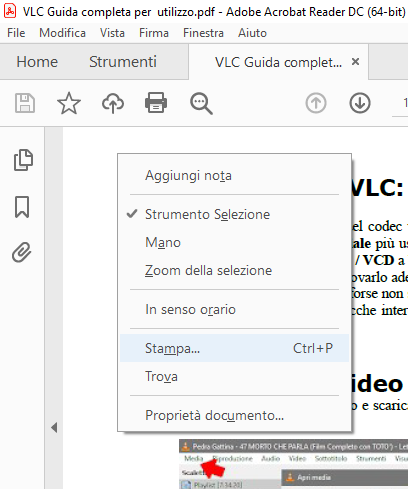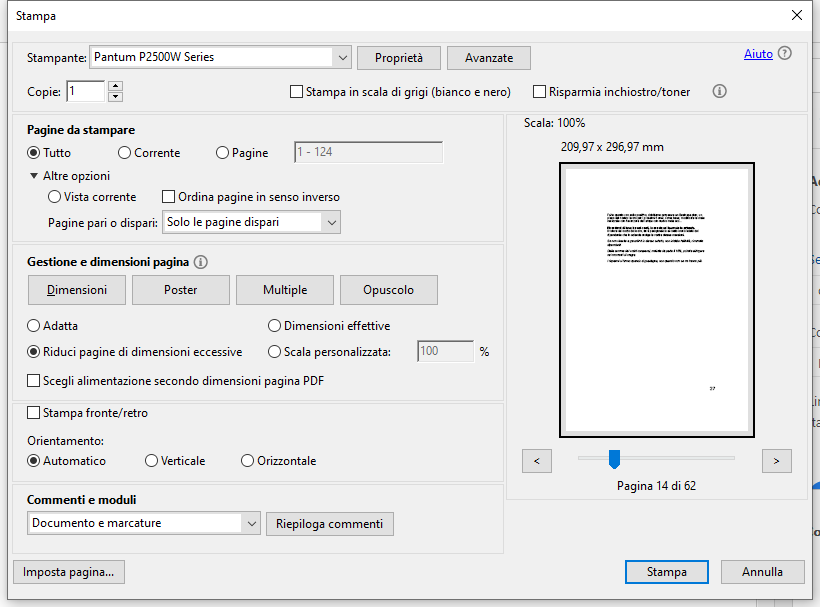42 - Stampare
Stampare
Introduzione
Stampare è un'attività che farai molto spesso. Dato che ogni installazione per stampare è un po' differente, non andremo nel dettaglio di tutte le opzioni disponibili, ma ne descriveremo solo alcune di base che dovresti conoscere. Starà poi a te scoprire come impostarle sul pc e la stampante. Ad ogni modo vedremo come impostare le varie opzioni di stampa per i computer dell'ETI.
La maggior parte delle applicazioni che ti permettono di stampare hanno la funzionalità nel menu File, alcune hanno anche un pulsante scorciatoia spesso rappresentato da un icona con un'immagine di una piccola stampante ![]() (esempio di Microsoft Word). Quando selezioni la funzionalità di
stampa, l'applicazione ti porterà alle opzioni d'impostazione di stampa
del tuo computer. Dato che non tutte le stampanti offrono le stesse
impostazioni, per alcune delle opzioni qui sotto dovrai selezionare
prima la stampante che vuoi utilizzare da una lista e poi l'opzione Proprietà.
(esempio di Microsoft Word). Quando selezioni la funzionalità di
stampa, l'applicazione ti porterà alle opzioni d'impostazione di stampa
del tuo computer. Dato che non tutte le stampanti offrono le stesse
impostazioni, per alcune delle opzioni qui sotto dovrai selezionare
prima la stampante che vuoi utilizzare da una lista e poi l'opzione Proprietà.
Impostazioni stampante
Tra le opzioni generali per impostare una stampante, troverai:
- Formato della carta
A seconda del tipo di foglio sul quale vuoi stampare, o addirittura dal Paese in cui ti trovi, dovrai modificare la dimensione del foglio. Ad esempio, in Europa la dimensione standard di un foglio è A4, mentre in Nord America è la Lettera, e malgrado siano simili, non hanno esattamente la stessa dimensione.
- Orientamento della pagina
Esistono due tipi di layout per i fogli:
- verticale
- orizzontale
- Stampa fronte-retro
Stampare fronte-retro significa stampare su entrambe le facciate di un foglio. È il metodo più conveniente per stampare (sia in termini economici che di spazio), ma spesso questa impostazione non predefinita sulla tua stampante, devi quindi selezionarla manualmente ogni volta.
- Pagine multiple per foglio
Simile al fronte-retro, puoi anche stampare più pagine su ogni facciata del foglio. Ciò significa che la stampante ridurrà due pagine di grandezza regolare su una facciata di un foglio e nella maggior parte dei casi il layout della singola pagina cambierà. Se stampi due pagine orizzontali, verranno stampate orientate orizzontalmente, ma fianco a fianco su un foglio orizzontale. N.B.: quest'opzione non è offerta da tutte le stampanti.
- Intervallo di pagina
La maggior parte delle applicazoni permettono di stampare solo un intervallo (o sequenza) di pagine di un documento. Ad esempio, se un documento ha 100 pagine, si può scegliere di stampare solo le pagine 23-39, o 41-48, ecc.
- Copie
Puoi scegliere quante copie stampare di un documento.
Molte applicazioni (inclusi i navigatori o browser web) ti offrono la possibilità di avere un'anteprima del documento che vuoi stampare. Dovresti prendere l'abitudine di visualizzare un'anteprima prima di stampare un documento per assicurarti che venga stampato correttamente. L'opzione Anteprima di stampa si trova di solito nel menu File, appena sopra (o sotto) l'opzione Stampa.
N.B.: quando apri un documento .pdf da una pagina web, è meglio prima scaricarlo sul tuo computer, poi aprirlo e infine stamparlo dall'applicazioneche hai usato per aprirlo, piuttosto che stamparlo direttamente dal web.
Quando selezioni la funzionalità Stampa ti apparirà una finestra simile a questa:
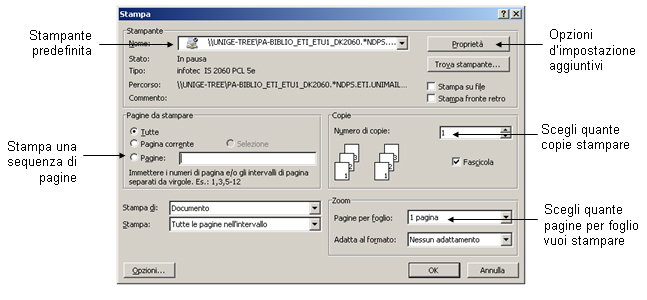
|
In Windows 10 Per stampare un file pdf: Dx in uno spazio, appare menu a tendina, Sx su stampa
|
Scegliere le opzioni. Per stampare pagine singole, in pagine separarle con virgola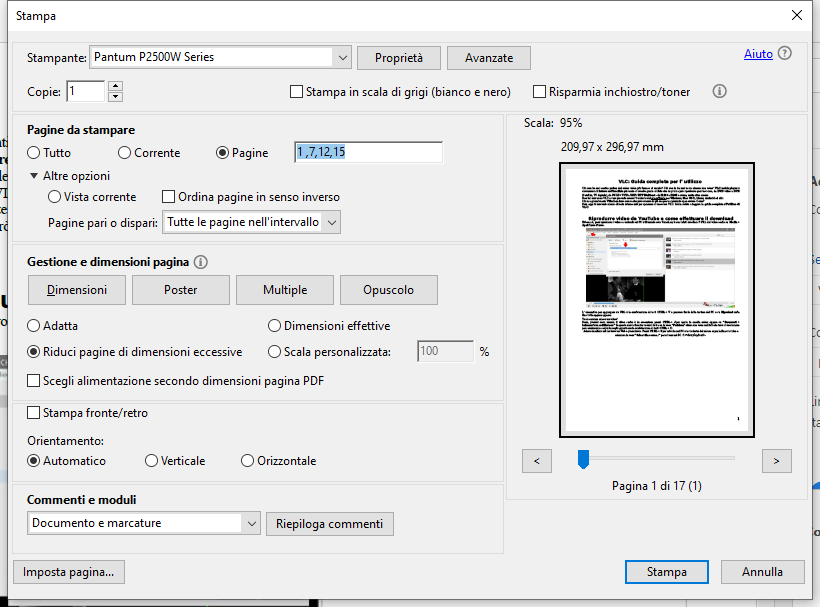 |
Per stampare un volume, stampare prima le pagine pari in senso inverso 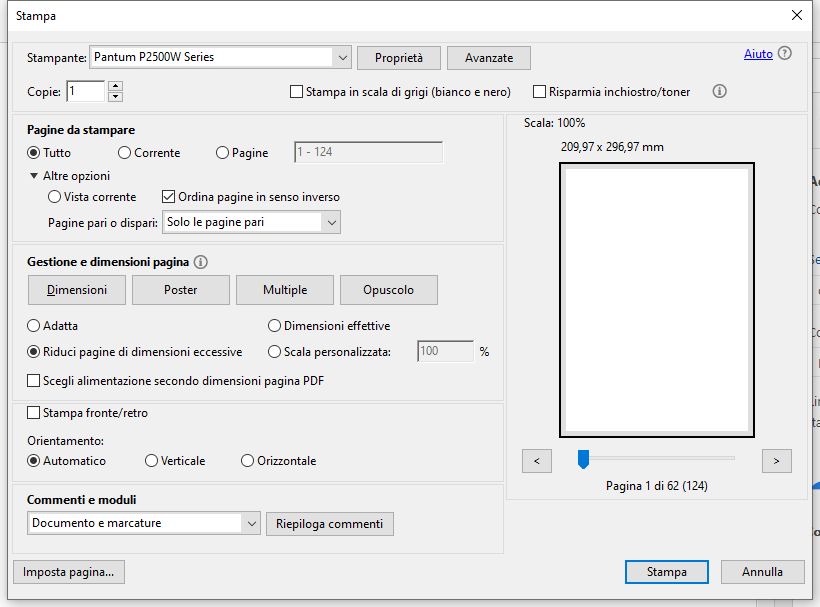
poi le pagine dispari | |
| Sx su Proprietà: Scegliere il formato carta il layout e filigrana | ||
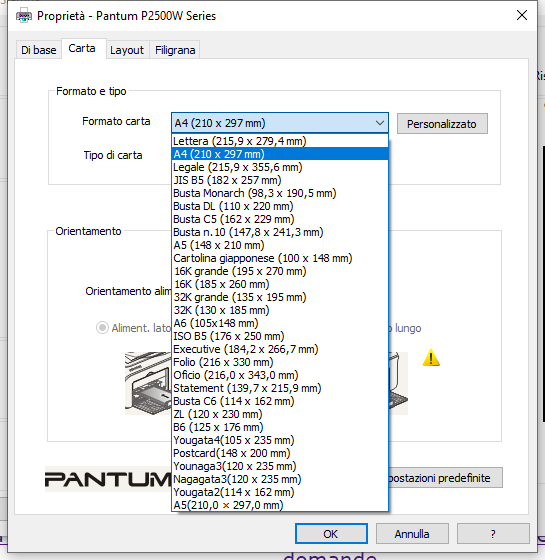
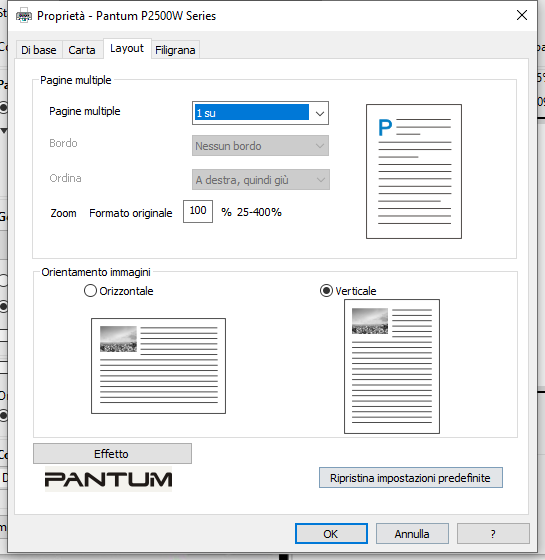
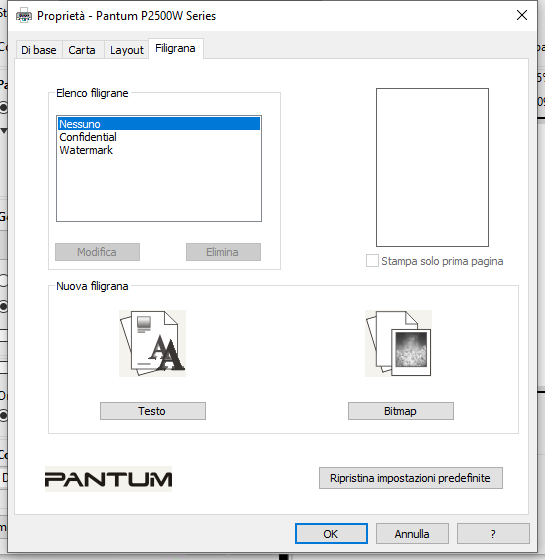
| ||
Da questa finestra puoi scegliere la stampante (è meglio non cambiare la stampante predefinita, dato che di solito è quella più vicina al computer a cui stai lavorando), scegli il numero di copie, quante pagine su ogni facciata e se stampare tutte le pagine del documento o solo una sequenza.
Per modificare le altre opzioni devi accedere alle proprietà della stampante: fai clic sul pulsante Proprietà (v. immagine qui sopra, in alto a destra). Nella scheda Finitura (v. sotto) troverai l'opzione per stampare fronte-retro e anche per cambiare l'orientamento della pagina.
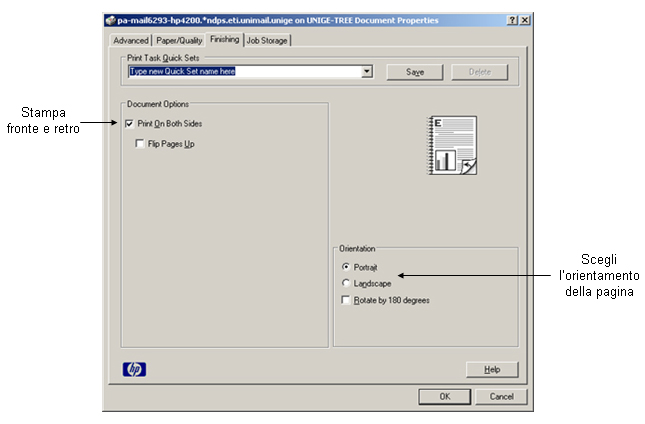
Nella scheda Carta/Qualità (v. sotto) troverai l'opzione per cambiare il formato della carta.
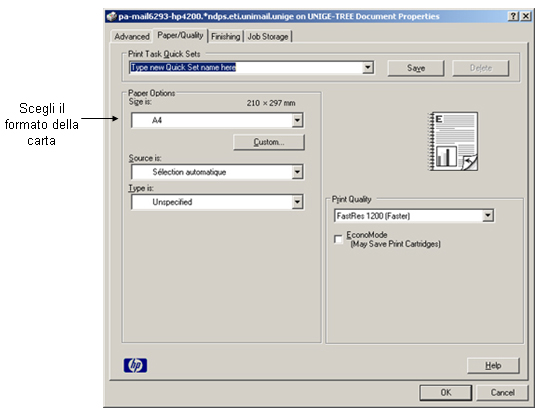
Quando hai effettuato tutti i cambiamenti, premi il pulsante OK e verrai riportato alla prima finestra. Premi il pulsante OK per iniziare la stampa.
N.B.: se altre persone stanno stampando allo stesso tempo, il tuo documento non uscirà subito. Pazienta un momento e non provare a stampare di nuovo, inoltre non provare a cambiare le opzioni sulla stampante (la macchina) perché potrebbe bloccarsi.